Содержание
- 1 Сброс настроек №1 – с помощью меню устройства
- 2 Сброс настроек №2 – через рекавери
- 3 Сброс настроек №3 – с помощью 3 кнопок
- 4 7 шагов для настройки нового HUAWEI MediaPad T3 10
- 5 1. Войдите в свою учетную запись Google.
- 6 2. Настройте блокировку экрана
- 7 3. Активируйте отслеживание телефона
- 8 4. Установите приложения Google
- 9 5. Установите альтернативную клавиатуру
- 10 6. Управляйте своим устройством
- 11 7. Установите альтернативные магазины
- 12 Похожие вопросы:
- 13 Сброс планшета Huawei до заводских настроек через меню устройства
- 14 Сброс через Recovery (кнопками)
- 15 Через ПК (HiSuite)
- 16 Цифровой комбинацией
- 17 Project Menu
- 18 С помощью One Click
- 19 Сервисный центр
К сожалению, никто из пользователей не может быть застрахован от различных случаев. Например, при использовании планшета может потребоваться и полный сброс всех настроек, который неизменно сопровождается удалением всех файловых данных из памяти устройства. Это может быть вызвано разнообразными причинами. Одной из наиболее частых и распространенных причин является зависание и замедление работы планшетного компьютера Huawei.
Стоит иметь в виду, что осуществляя полный сброс устройства, удаленные файлы не вернутся, но будет и положительный момент, ради которого, собственно, и делается Hard Reset. Планшет Huawei станет чист, а все настройки будут по умолчанию. Проще говоря, меню устройства будет таким, как и при покупке. Существует много способов восстановления системы, но разделяют всего 3 наиболее популярных методов.
Перед началом выполнения полного сброса всех настроек необходимо создать резервную копию файловых данных! Hard Reset полностью форматирует устройство! Все данные будут удалены.
Сброс настроек №1 – с помощью меню устройства
Наиболее легким методом выполнить сброс настроек является их восстановление из системного меню. Подобный способ будет работать, если функционал планшета жив. Если же планшет даже не включается, то данный метод не подойдет.
Инструкция по выполнению Hard Reset будет следующая:
- Создать резервную копию файлов. Для этого надо зайти в настройки, открыть пункт «Система», выбрать «Резервное копирование и восстановление», а затем нажать на «Резервное копирование данных». После этого следовать инструкции, которая отображается на экране планшетного компьютера.
- Теперь можно выполнять сам сброс настроек. Для этого необходимо открыть пункт «Настройки» на своем планшетном компьютере Huawei.
- Пролистать вниз, найти раздел «Система». Открыть его.
- В этом разделе есть пункт «Восстановление и сброс» (или просто «Сброс»);
- Нажать на «Сброс настроек до заводских» («Сброс всех настроек»).
- Согласиться с предупреждением, нажать Ок.
После выполненных действий планшет начнет самостоятельно перезагружаться. Затем на экране устройства пользователь увидит надпись Google и приветствие планшета. Девайс запустится с заводскими настройками.
Сброс настроек №2 – через рекавери
Если же пользователь столкнулся с ситуацией, когда невозможно включить планшет по каким-либо причинам, то можно воспользоваться другим способом полного сброса настроек или Hard Reset.
Для этого нужно будет выполнить следующие шаги:
- Открыть меню восстановления. Сделать это можно, если одновременно зажать клавишу питания на планшете, а также уменьшение громкости. Удерживать клавиши потребуется секунд 10. Затем откроется меню восстановления.
- В меню необходимо выбрать пункт «Wipe data/factory reset». Передвигаться по меню можно, воспользовавшись клавишами увеличения громкости (вверх) и уменьшения (вниз). Чтобы согласиться с выбором, потребуется нажать клавишу питания.
- Нажать на кнопку включения устройства, согласившись с принятым выбором.
После выполнения всех действий, которые указаны выше, устройство начнет перезагружаться. Включится планшет с уже сброшенными настройками.
Сброс настроек №3 – с помощью 3 кнопок
Третий способ является самым радикальным из других методов сброса до заводских настроек. Для осуществления Hard Reset пользователю потребуется выполнить следующие действия:
- Одновременно нажать клавишу питания, а также обе клавиши регулировки громкости, удерживая.
- Дождаться появления логотипа Huawei на экране планшетного компьютера.
- Затем отпустить кнопку питания устройства, при этом по-прежнему удерживая обе кнопки регулировки громкости.
- Затем необходимо дождаться, когда планшет Huawei начнет осуществлять перезагрузку. После этого можно отпустить клавиши регулировки громкости.
Вот такими простыми способами можно выполнить сброс настроек планшета Huawei до заводских.Поделиться ссылкой:
</ul></ul></ul>
7 шагов для настройки нового HUAWEI MediaPad T3 10
У вас есть новый смартфон с Android или планшетом, и вы не знаете, как правильно его настроить? Не паникуйте, мы представляем 7 шагов, которые помогут вам в этом. Чтобы свободно и безопасно использовать систему Android, вам нужно изменить несколько настроек и установить несколько приложений. Эти 7 шагов описывают наиболее важные элементы настройки нового устройства с Android. Давайте проведем вас через все из них, и через несколько минут у вас будет готовый и безопасный телефон или планшет.
1. Войдите в свою учетную запись Google.
При первом запуске нашего нового телефона Android вам будет предложено заполнить определенные данные. Одним из них является вход в вашу учетную запись Google. Вы можете пропустить этот шаг, но мы не рекомендуем его.
После входа в учетную запись Google ваши данные будут автоматически переданы со старых устройств Android. Конечно, если ваши данные были синхронизированы с облаком Google. Благодаря учетной записи Google вы также получите доступ к приложениям, играм и мультимедиа из Google Play.
2. Настройте блокировку экрана
Вы уже вошли в свою учетную запись Google и находитесь на главном экране. Теперь самое время установить блокировку экрана для вашего Android. Почему? Потому что в случае потери или кражи все ваши данные могут попасть в нежелательные руки.
Некоторые люди предпочитают использовать Android без паролей и других средств блокировки, говорят, что это гораздо удобнее. Обязательно стоит помнить, что Android предлагает другие формы безопасности для мобильных устройств, помимо использования кодов безопасности — например, рисование рисунков или распознавание лиц.
3. Активируйте отслеживание телефона
Еще одна вещь, которую вы должны активировать, это Android Device Manager. Это официальный инструмент Google, который позволяет вам найти ваш телефон в случае кражи или просто потерять его. Кроме того, стоит попробовать, как только вы получите новое устройство. На компьютере вы можете найти приблизительное местоположение вашего телефона.
В случае кражи или потери вашего телефона или планшета вы можете начать подавать сигнал тревоги или удаленно удалить все данные. Если вы хотите лучше контролировать альтернативы, такие как Prey или Cerberus (обзор приложений Anti-Theft опубликован прямо здесь Top Apps )
4. Установите приложения Google
Мы достигли точки, когда использование смартфона с Android в Google Apps просто неудобно. К счастью, эти приложения предлагают высокое качество и добавляют много важных функций, которые вы можете использовать на вашем устройстве. Если они не установлены сразу, вы должны загрузить их из Google Play:
- Chrome (браузер)
- Карты (карты и GPS)
- Драйв (документы)
- Hangouts (чат и сообщения)
Это важные приложения, которые должен иметь каждый. Если вы используете Gmail и Календарь Google, вы также должны установить их. Вы также можете скачать приложения для социальных сетей, таких как Google+. Хорошо проверить, есть ли на вашем телефоне приложение YouTube (если нет, загрузите его немедленно!). Вскоре семья Google станет больше.
5. Установите альтернативную клавиатуру
Возможно, до сих пор вы использовали физическую клавиатуру классических клавиш или стандартную виртуальную клавиатуру. Однако есть несколько более простых способов написания.
Честно говоря, идеальной клавиатуры не существует, но Google Play предлагает множество интересных альтернатив, которые могут вам понравиться. Вот самые интересные из них:
- Perfect Keyboard (множество вариантов персонализации)
- Go Keyboard (идеально подходит для планшетов)
- Swype (классические жесты)
- SwiftKey (хорошо предсказывает, что вы хотите написать)
6. Управляйте своим устройством
Ваш новый телефон Android практически настроен. Тем не менее, также настоятельно рекомендуется установить инструменты, которые позволят вам контролировать и контролировать расход заряда батареи, процессора или памяти и передачу данных. Вот некоторые из лучших предложений:
- Onavo позволяет контролировать передачу данных через Интернет.
- 3G Watchdog даже более подробный, чем Onavo, также доступен в виде виджета
- AutoKiller автоматически закрывает неактивные приложения для экономии ресурсов процессора и батареи
- JuiceDefender помогает экономить энергию
7. Установите альтернативные магазины
Google Play в порядке, но есть некоторые приложения, которые вы не можете найти там. Иногда вы можете найти невероятное продвижение в альтернативном магазине. Итак, давайте установим программы, такие как:
- Софтоник Моба,
- Amazon Appstore,
- F-Droid
В то же время следите за черным рынком и всеми файлами, свободно доступными в Интернете. Они часто содержат пиратские приложения, которые могут поставить под угрозу безопасность системы. Если вы не хотите никаких вирусов или других неприятных проблем, вы должны быть очень осторожны при установке APK-файла.
Похожие вопросы:
-
Как установить Adobe Flash Player на HUAWEI MediaPad T3 10?
-
Как продлить срок службы батареи в HUAWEI MediaPad T3 10?
-
Как сделать маршрутизатор WI-FI из HUAWEI MediaPad T3 10?
-
Как управлять автообновлениями в HUAWEI MediaPad T3 10?
-
Как открыть параметры разработчика в HUAWEI MediaPad T3 10
-
Как восстановить контакты в HUAWEI MediaPad T3 10
-
Как сэкономить заряд батареи на HUAWEI MediaPad T3 10?
-
Как усилить сигнал в HUAWEI MediaPad T3 10?
-
Как перенести контакты с помощью учетной записи Google в HUAWEI MediaPad T3 10?
-
Как разблокировать загрузчик в телефоне HUAWEI MediaPad T3 10?
-
IP-адрес в HUAWEI MediaPad T3 10
-
Что делать, если ваш телефон украден
-
Как включить HUAWEI MediaPad T3 10 для загрузки приложений из других источников, кроме Google Play
-
7 шагов для настройки нового HUAWEI MediaPad T3 10
-
Все, что вам нужно знать о рутировании в HUAWEI MediaPad T3 10?
-
Проверьте HUAWEI MediaPad T3 10 номер IMEI
-
Очистить данные приложения
-
Удаление истории интернета
-
Исправьте «Приложение остановлено» в HUAWEI MediaPad T3 10
-
Ошибки Google Play в HUAWEI MediaPad T3 10
-
Как заблокировать приложения с паролем в вашем телефоне?
-
Как очистить и повысить HUAWEI MediaPad T3 10?
-
Как определить, какие приложения разряжают вашу батарею в HUAWEI MediaPad T3 10?
-
Как включить приложения в HUAWEI MediaPad T3 10?
-
Как загрузить файлы YouTube с помощью HUAWEI MediaPad T3 10?
-
Как войти в режим Fastboot в телефонах Huawei
-
Как отформатировать SD-карту на HUAWEI MediaPad T3 10
Помогите! Это не сработало
Поставьте лайк на фейсбуке!
Никто не застрахован от сбоя устройства или поломки. В таком случае нужно воспользоваться жестким обновлением системы. Если столкнулись с вопросом: «Как сбросить планшет Huawei на заводские настройки?», воспользуйтесь краткой инструкцией.
Сброс планшета Huawei до заводских настроек через меню устройства
Hard Reset планшет Huawei – функция для полного сброса системы до заводского состояния. Таким образом, телефон очищается от всех данных. В случае зависания или сбоя такой метод наиболее эффективный. Однако, прежде чем осуществить Хард Ресет сделайте небольшую перезагрузку. Если проблема не исчезла, тогда выполняйте действия. Перед этим убедитесь что контакты, фотографии, документы и различные файлы сохранены на облаке или дополнительном устройстве. В противном случае данные безвозвратно исчезнут. Самый простой способ осуществить сброс через «Настройки».
- Перед операцией создайте резерв нужных файлов. Для этого воспользуйтесь пунктом «Резервное копирование», который находится в папке «Настройки».
- Далее отыщите пункт «Система» и нажмите на него.
- В открывшимся окне выберите строку со следующим названием «Сброс всех настроек».
- Дождитесь перезагрузки устройства.
Сброс через Recovery (кнопками)
Сбросить до заводских настроек планшет Хуавей возможно через функционал Рекавери. Метод актуален в случае отсутствия какого-либо отзыва в работе гаджета. Что нужно сделать?
- Включите меню для восстановления, нажав на две кнопки. Удержите кнопку включения и уменьшение громкости звука на 15 секунд.
- В открывшимся окне выберете пункт «Восстановления».
- После нажмите на кнопку питания.
- Сброс автоматически выполнен.
- Запускайте систему и задавайте параметры заново.
Как убрать содержимое скрыто на экране блокировки Huawei и Honor
Через ПК (HiSuite)
HiSuite – специальная программа для удаления отдельных приложений на графическом устройстве. Устанавливается на персональный компьютер и соединяется с устройством. После чего смартфон очищается от ненужных программ вручную.
Цифровой комбинацией
При включенном аппарате легко воспользоваться отдельным цифровым набором. Для начала откройте клавиатуру девайса и введите код. Используйте цифры и наберите *#232338#. После нажатия на вызов, произойдет полная перезагрузка и удаление системы.
Project Menu
Проджект Меню – ещё один метод сброса вручную. Подходит для случаев, когда устройство тормозит или работает со сбоями. Если хотите продать или отдать его также воспользуйтесь методом:
- откройте клавиатуру и наберите следующие цифры * # * # 2846579 # * # *;
- в открывшимся меню нажмите на кнопку Рестор Фектори;
- будьте внимательны, сразу после нажатия гаджет очистится до заводского состояния.
С помощью One Click
Для выполнения операции нужно скачать отдельную программу на Андроид. После открытия приложение предлагает уничтожить данные с телефона, удалить отпечаток пальца и различные пин-коды и пароли. Теперь нужно проделать те же действия, что и при рекавери. После подтверждения действия восстановить заданные параметры не выйдет.
Сервисный центр
Если не имеете опыта или не знаете как исправить сбой, тогда отнесите планшет в сервисный центр. Специалист сбросит настройки в течение 5 минут. Услуга платная, однако так будете спокойны за результат. Если приобрели устройство недавно, воспользуйтесь гарантией и отдайте покупку в магазин. При глобальной поломке выдадут новый или возьмут старый на ремонт.
Если у Вас остались вопросы или есть жалобы — сообщите нам
Используемые источники:
- https://infohuawei.com/obzory/planshety/sbros-nastroek-plansheta-huawei/
- https://www.hardreset.info/ru/devices/huawei/huawei-mediapad-t3-10/faq/tips-tricks/7-steps-for-configuration-new-android-device/
- https://mobi-insider.com/kak-sbrosit-planshet-huawei-na-zavodskie-nastroyki.html
 Советы и хитрости HUAWEI MediaPad T3 10
Советы и хитрости HUAWEI MediaPad T3 10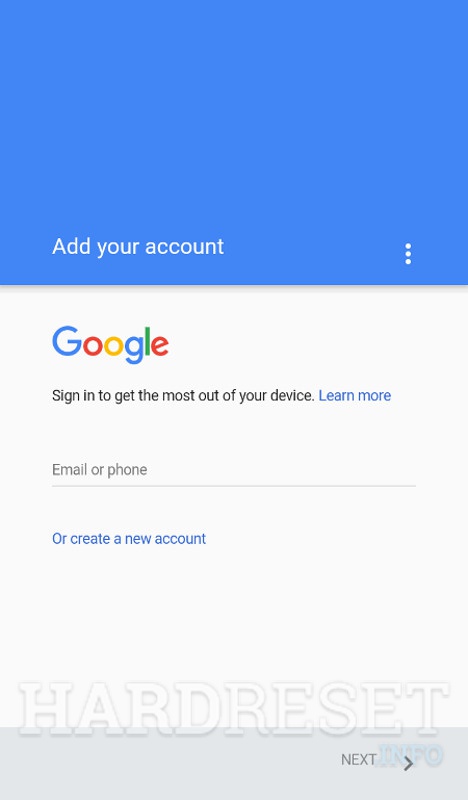
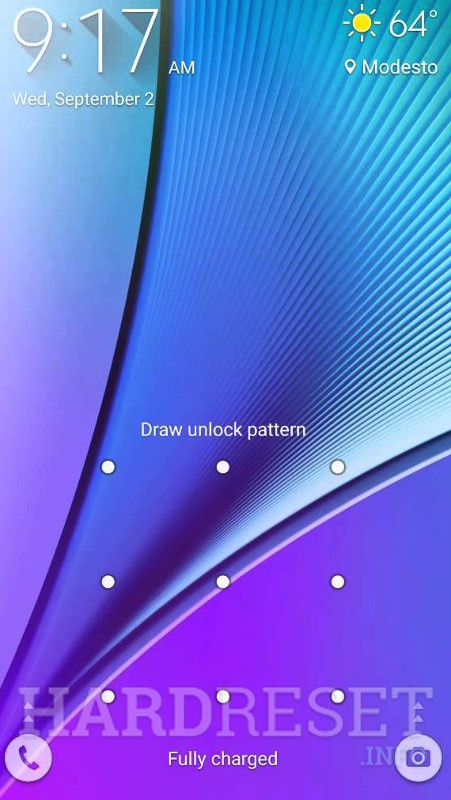
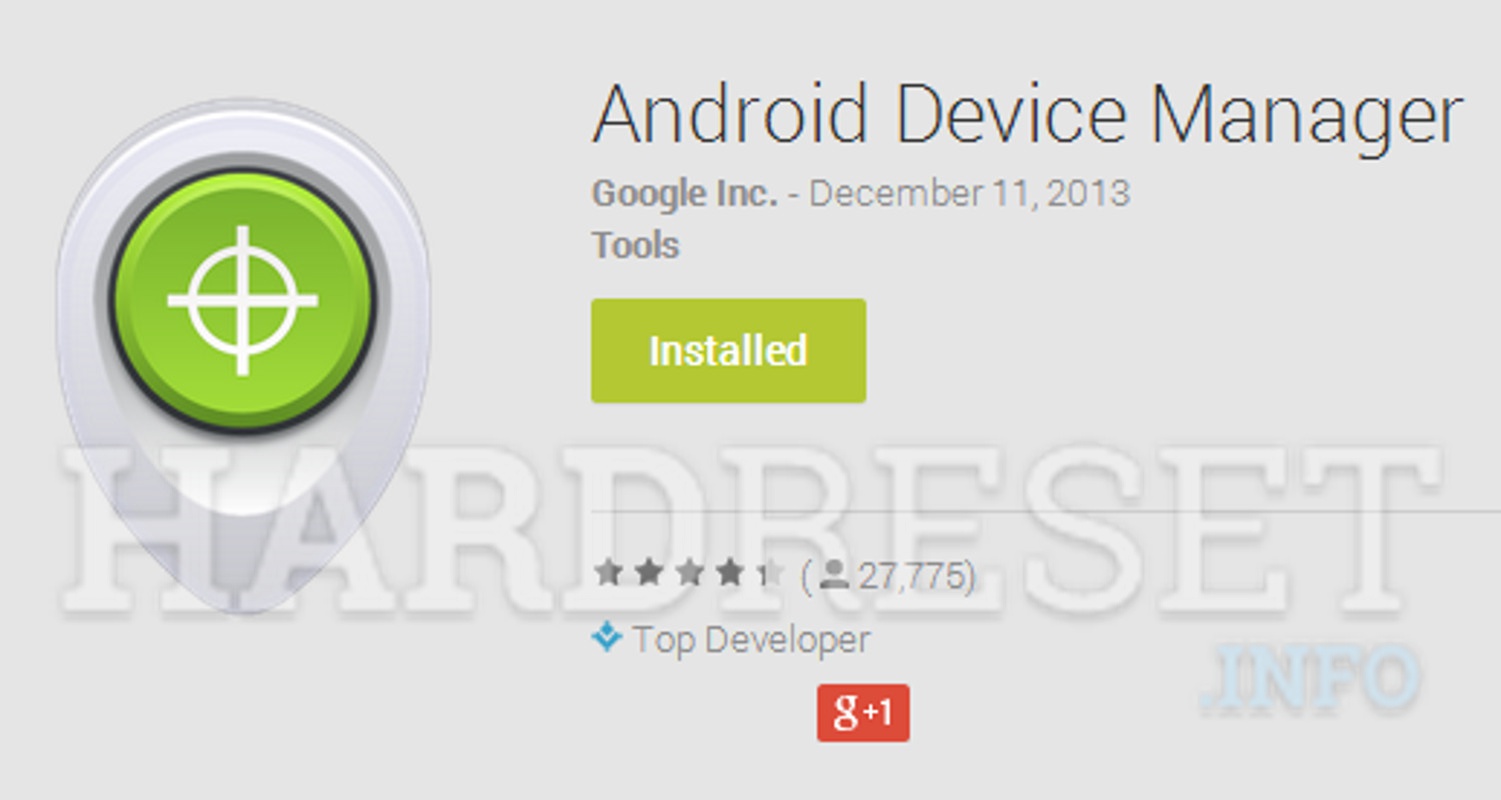
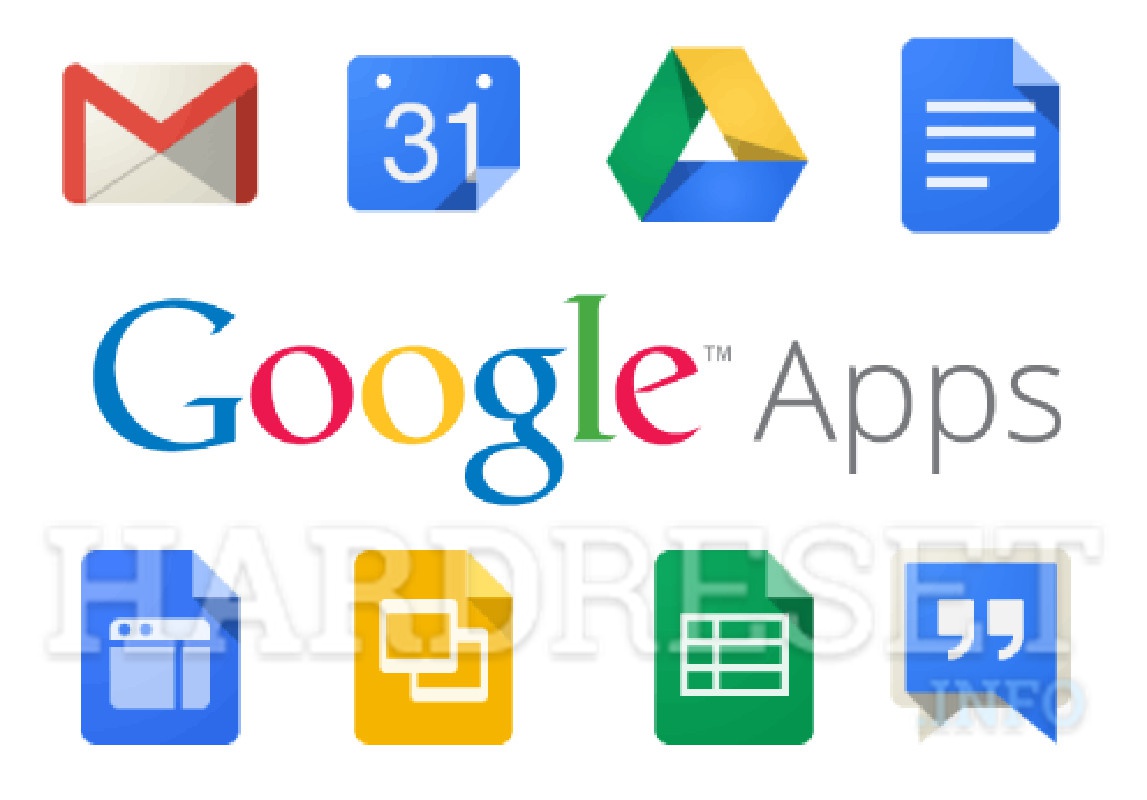
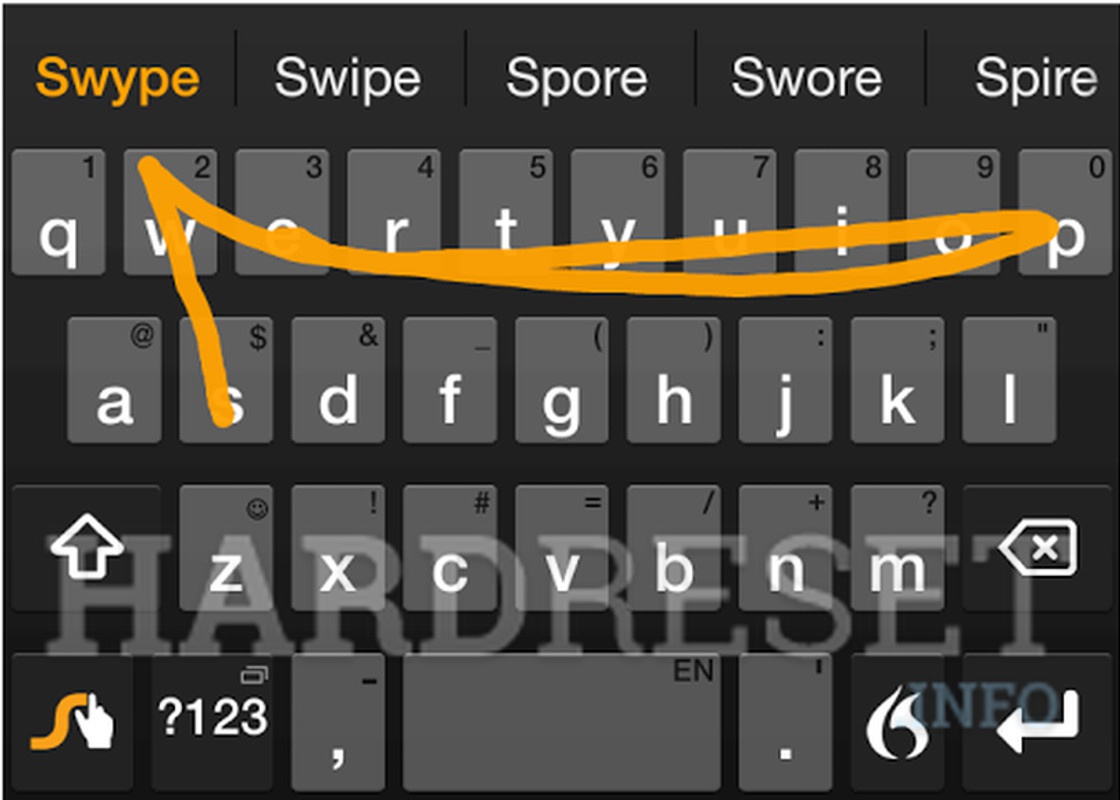
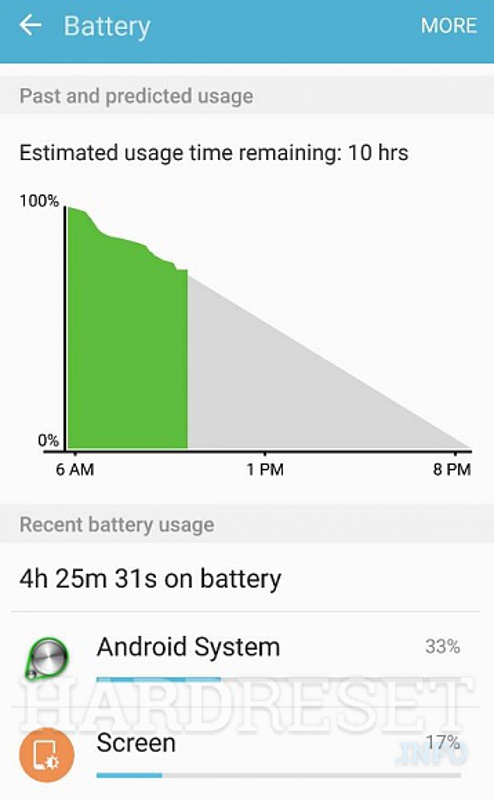


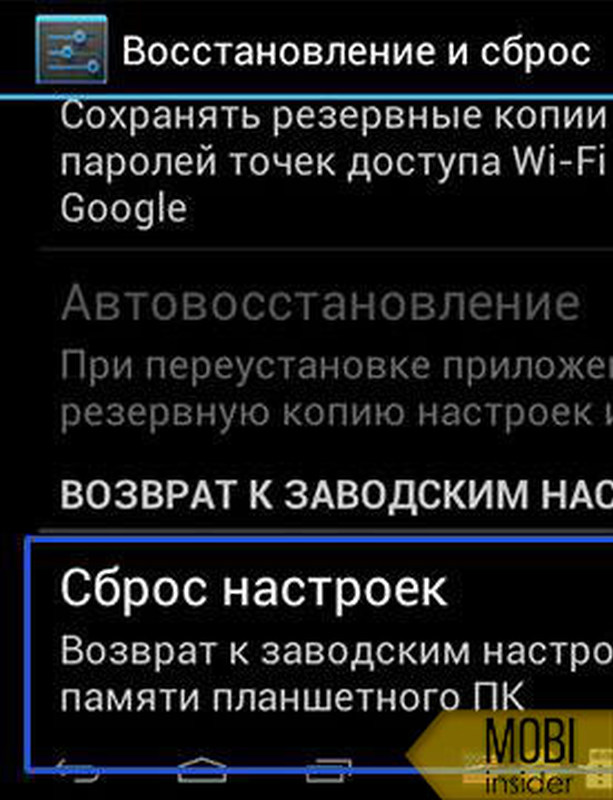
 Спящий режим на планшете Huawei
Спящий режим на планшете Huawei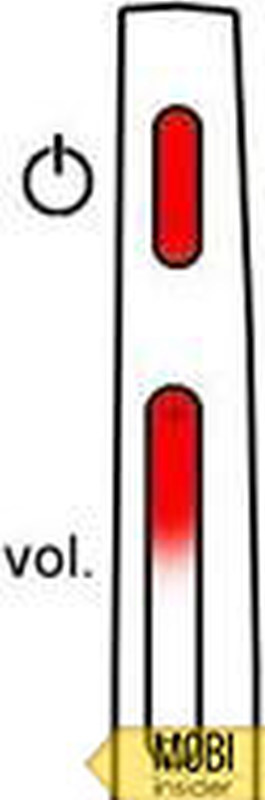
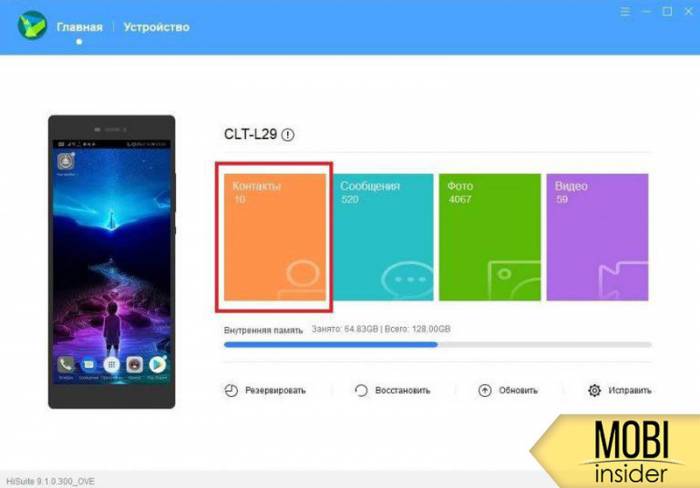
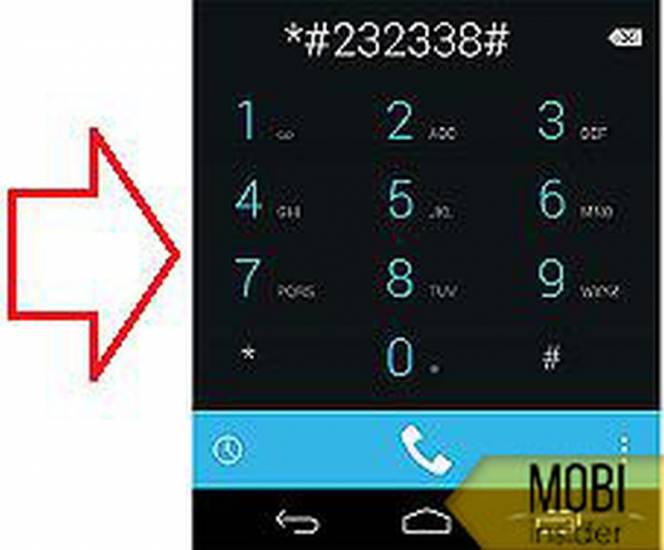
 Wpilot
Wpilot
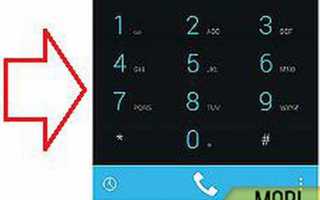

 Советы и хитрости HUAWEI Y6 Prime 2018
Советы и хитрости HUAWEI Y6 Prime 2018 Как сбить настройки на хуавей. Заводской сброс Huawei P Smart
Как сбить настройки на хуавей. Заводской сброс Huawei P Smart Обзор наушников HUAWEI FreeBuds 3: яркие вкладыши с крутым звуком
Обзор наушников HUAWEI FreeBuds 3: яркие вкладыши с крутым звуком Почему не приходят уведомления на Huawei Watch GT/GT 2 и Honor Watch Magic – как настроить?
Почему не приходят уведомления на Huawei Watch GT/GT 2 и Honor Watch Magic – как настроить?